
- •Завдання на дипломну роботу
- •Вимоги по виконанню:
- •Вступ 4 основна частина 7
- •Техніка безпеки при роботі на пк 38
- •Висновок 43
- •Список використаних джерел: 45
- •Основна частина
- •1. Класифікація видів комп’ютерної графіки
- •Компьютерна графіка для поліграфії
- •Двовимірний комп’ютерний живопис
- •Презентаційна графіка
- •Двовимірна анімація, яка використовується для створення динамічних зображень і спецефектів у кіно
- •Двовимірне та тривимірне моделювання, яке використовується для дизайнерських та іженерних розробок
- •Тривимірна анімація, яка використовується для створення рекламних, музичних кліпів і кінофільмів
- •2. Класифікація графічних редакторів
- •Редактори для створення й ретушування растрової графіки
- •Векторні графічні редактори
- •3. Пакети 2d-анімації
- •4. 3D редактори
- •Техніка безпеки при роботі на пк
- •Висновок
- •Список використаних джерел:
Редактори для створення й ретушування растрової графіки
Почати огляд означеного типу редакторів, мабудь, слід з PaintBrush (мал.2.1), який входить у стандартну поставку Windows. Багато хто починав знайомитися з азами комп’ютерної графіки саме з цієї програми, яка є дуже простою і доступна в освоєнні без особливих навиків. Цей редактор дозволяє створювати найпростіші геометричні фігури, креслиіти лінії різноманітної ширини, набирати текст. При цьому всі створені об’єкти можна редагувати: міняти розміри, повертати, копіювати з одного місця і вставляти в інше, міняти колір. Робота у цьому редакторі дає непогану підготовку для освоєння більш складних професійних пакетів.

Мал.2.1. PaintBrush
Безсумнівним лідером серед таких пакетів звісно є Adobe Photoshop (мал.2.2.), визнаний як професіоналами, так і аматорами. Остання версія цього продукту корпорації Adobe Systems надає дизайнерам та іншім фахівцям у галузі комп’ютерної графіки фантастичні можливості.
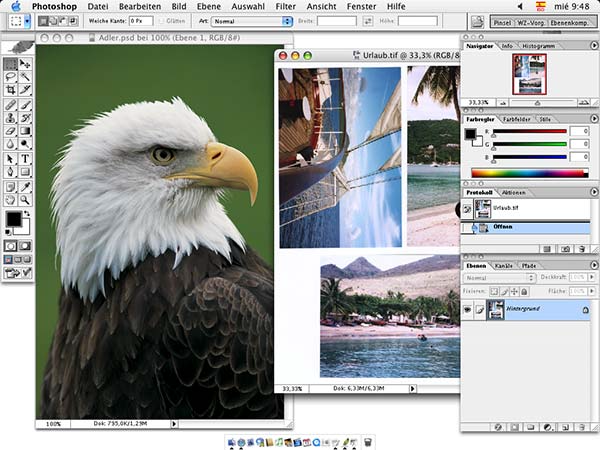
Мал.2.2. Adobe Photoshop
Спостерігаючи, як з моменту свого народження пакет Adobe Photoshop сьогодні зріс у потужний редактор зображень, можна вразитись з того, що при цьому розробникам вдається зберігати простоту і легкість освоєння програми. У той час, як освоїти інші «пікселедробителі» від версії до версії стає все важче, навіть випадковий користувач може без практики запустити пакет Photoshop і виконати у ньому прості операції. Крім того, розробники у кожній новій версії програми вдало втілюють довгий список побажань користувачів.
Серед пакетів, призначених для створення статичного комп’ютерного двовимірного живопису у середовищі Windows, професійний інтерес подає програма редагування растрового живопису Painter (мал.2.3.) фірми Fractal Design. Painter володіє достатньо широким спектром засобів малювання і роботи з кольором. Зокрема він моделює різноманітні пензлики (олівець, ручка, вугілля, аерограф та інші), дозволяє імітуватти малюнки аквареллю та маслом, а також добитися ефекту натурального середовища.
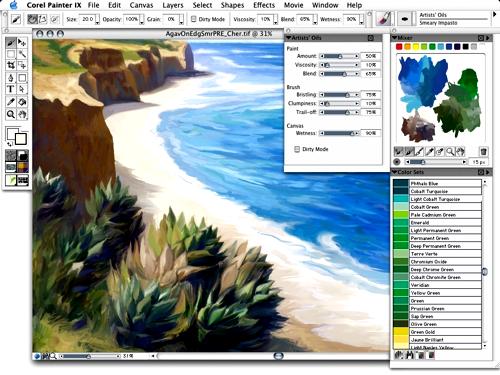
Мал.2.3 Painter
Векторні графічні редактори
Почати огляд цієї групи програм слід, мабуть, з CorelDraw, як одного з найбільш визнаних і популярних пакетів для створення векторної графіки (мал 2.4.).
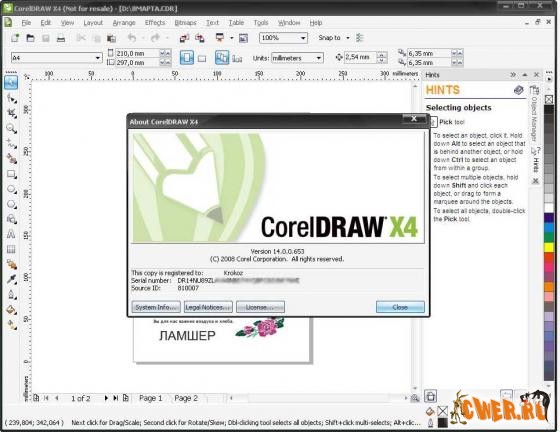
Мал.2.4. CorelDraw
CorelDraw — це потужний і універсальний пакет, що, як завжди, містить повний набір різноманітних програм й додатків. PhotoPaint, СоrelDream, 1000 шрифтів Type 1 і TrueType, 40000 готових ілюстрації, 1000 фотографії з високим дозволом і безлічь інших корисних речей.
Вже багато років компанія Corel успішно представляе пакет CorelDraw для домашнього використання, що адресувалось також «напівпрофесійним» дизайнерам та іншим фахіфцям, що працюваль в основному у Windows. Але суспільство професійних дизайнерів досить довго практично ігнорувало цю потужну й постійно оновлювану програму. Тепер розробники з Оттави звернули свої погляди саме на професіоналів, більшість з яких по-давньому зберігають вірність платформі Macintosh.
Серйозність намірів Corel у відношенні професійних користувачів підтверджує як оформлена з гарним смаком нова упаковка пакету, так і написане на ньому нове гасло: «Вибір професіоналів». У склад пакету включене також 100-сторінкове керівництво Commercial Printing Guide.
У той час як Adobe Illustrator розчарував відсутністю у ньому нових можливостей, Macromedia FreeHand 8 і Draw 8 намагаються запропонувати дизайнерам найбільш зручні інструменти.
У новій реалізації FreeHand були зімітовані Corel-овскі лінзи прозорості, вільне обертання, наклон та обертання об’єктів засобом «drag-and-drop», а також «гумові» контури та інструменти модифікації форми об’єктів, з іншого боку, новий інструмент Freе Transform (Вільне перетворення) CorelDraw давно знайомий користувачам FreeHand, у той час, як «об’єктоподібні» направляючі — які можна групувати, наклоняти та обертати — не здаються новинками фанатам пакету Illustrator. А цікаві інструменти Interactive Distortion (інтерактивне викривлення), Push-and-Pull (Тягни-штовхай), Zipper («застежка»-блискавка) і Twister (скручуватель) мають аналоги як в пакеті FreeHand, так і в Illustrator. Також, Corel повинна подякувати компанії Хаrа, розробнику пакету Corel Xara, який став першоджерелом інструментів Interactive Fill (Інтерактивна заливка) та Interactive Transparency (Інтерактивна прозорість), а також панелі властивостей. Ну, а довгоочікувана функція блокування об’єктів, яка з’явилася у Draw 8, давно знайома досвідченим користувачам багатьох інших програм.
Різноманіття відтворюючих інструментів у Draw може стати достатньою причиною для того, щоб любителі FreeHand (і особливо Illustrator) звернули увагу на нову версію. У програмі з’явилось також безліч невеликих, але приємних вдосконалень, яких не знайти у жодному з конкуруючих додатків — це палітра з 48 пастельних відтінків будь-якого з вибраних у палітрі кольорів, інструмент створення градієнтів Interactive Transparency і можливість створення сторінок Web у стилі WYSIWYG.
Наявність розширеної колекції потужних інструментів створення і редагування растрових зображень, посиленої підтримкою додаткових модулів Photoshop, практично знищуюь необхідність виходу з програми при виконанні будь-якого художнього проекту. Якщо потрібно здійснити попіксельне редагування, то пакет PhotoPaint може бути запущений одним клацанням миші. Програми Draw і PhotoPaint були ретельно допрацьовані, з тим щоб досягнути максимально близької відповідності користувацького інтерфейсу.
Щоб гарантувати правильну підготовку і збереження робіт у потрібному для висновку форматі, компанія Corel зібрала величезну базу даних, яка містить різноманітні відомості про сервісні бюро. Додаткову інформацію про сервісні бюро можна отримати з вузла Web компанії Corel. Все це, звісно, не замінить безцінного особистого досвіду, але дозволить користувачам-початківцям уникнути найбільш очевидних помилок.
Можливості обробки тексту і створення документів нічим не гірші за аналогічні, які надаються конкурентами, хоча розробники Corel не провели модернізацію погано реалізованої у попередніх версіях підтримки формату Portable Document Format компанії Adobe. Майстер Publish to Internet Wizard (Публікація в Internet) у Draw був уявлений можливостями створення сторінок Web у стилі WYSIWYG, підтримкою Cascading Style Sheets (каскадованих таблиць списків) і LAYER компанії Netscape (Для реалізації цих функцій у програмі FreeHand 8 необхідним є додатковий пакет Design in Motion).
Adobe Illustrator (мал.2.5.) є «професійним» побратимом Draw. Забезпечуючи максимальну сумісність з Draw, у цьому пакеті, починаючи з 7-ї версії, реалізовані всі основні функції роботи з векторними об’єктами.
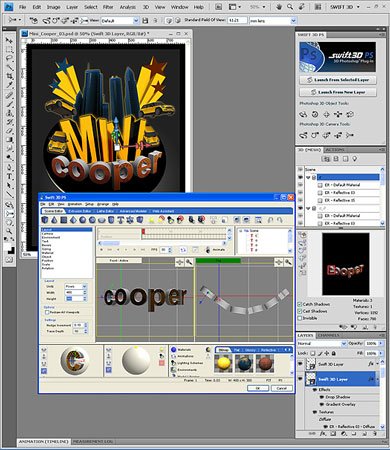
Мал.2.5. Adobe Illustrator
Багатотисячна армія прихільників CorelDRAW, яка використовує цей пакет, в основному, для внутрішнього застосування (маєтся на увазі вивід на принтер, а не поліграфія), була цілком задоволена тим, що мала досі. Таку популярність CorelDRAW можна пояснити слідуючим. По-перше, відсутністю більш-менш східних по більшості можливостей пакетів-конкурентів для редагування векторної графіки. Більшість користувачів CorelDRAW, як правило, за фахом більш програмисти, аніж художники, й тому їх дуже задовольняли чисельні бібліотеки готових зображень, які у достатній кількості поставляються з цим пакетом. З появою Illustrator у пакета Corel з’явився не тільки конкурент у сенсі редагування та створення векторних об’єктів, але й пакет, який набагато випереджає останній при підготовці матеріалів для поліграфії, так як формат Illustrator підтримується усіма апаратними засобами, які використовуються у цій галузі (фотонаборні автомати, PostScript принтери й т. д.).
Разом з появою Adobe Illustrator стало набагато легше передавати зображення з РС на Macintosh, тому що Illustrator підтримує формат «.eps», який задовольняє обидві платформи.
Тим, хто займається підготовкою зображень для поліграфії, знайомі труднощі з «перевіркою» EPS-файлів. Це особливо потрібно для використання деяких елементів оформлення зображень та текстів, які тяжко повторити не у рідному редакторі, в якому вони були створені (наприклад, у QuarkXpress), так як в усіх пакетах верстки замість самого EPS-зображення на екрані можна побачити лише його приблизний вигляд (Preview). У Illustrator можна не тільки побачити само зображення, але й редагувати його.
З розвитком електронного документообігу багато пакетів стали включати до себе функції по створенню і редагуванню документів в електронному варіанті. Illustrator також повністю підтримує Acrobat Portable Document Formal (PDF-формат) для побудови електронних документів. Можна відкривати та редагувати PDF-файли, зберігати зображення у PDF-форматі, побудованому на мові PostScript Level 2. PDF-формат може подавати графіку і у векторному, і у растровому вигляді. PDF-документи схожі на документи у EPS-форматі, але, крім цього, вони можуть також містити дані по пошуку та навігації, наприклад, гіпертекстові посилання й електронні таблиці вмісту.
Оскільки Illustrator здатний відкривати PDF-файли, можна використовувати векторні об’єкти або растрові зображення з будь-якого PDF-файла у новому зображенні. Можна також, використовуючи Illustrator, створювати власні PDF-сторінки. Для редагування однієї з сторінок PDF-файлу необхідно після відкриття файлу вибрати потрібну, відредагувати її, потім зберегти увесь файл. Змінена сторінка автоматично відновиться у PDF-файлі. Багато елементів інтерфейсу знайомі з інших пакетів сімейства Adobe — Photoshop та PageMaker. Крім того, Illustrator підтримує механізм drag-and-drop як всередині пакету (наприклад, «пересуванням» можна не тільки міняти колір об’єкту, але і «вийняти» образець з палітри Patterns, відредагувати його і «вставити» назад), так і у відношенні інших пакетів, які підтримують формат Illustrator.
Виходячи із досвіту спеціалістів, можна сказати, що найзручніші для роботи всліпу клавіші у лівому нижньому куту і нижньому ряді клавiатури. З цієї точки зору, в Illustrator дуже зручно виробляти навігацію і масштабування вікна файлу (що припадає робити досить часто) за допомогою клавіш Ctrl, Alt, Spacebar, не міняючи інструменту і не відривіючи погляду від зображення. Також для створення кривої будь-якої складності інструментом Реn і її редагування практично достатньо клавіші Alt і нажатої клавіші миші (ці дії настільки прості, що навіть не передбачений dialog-box для відповідних операцій).
При роботі з великою кількістю накладених один на інший об’єктів потрібно діяти дуже обережно, щоб не зачепити зайвого. У таких випадках треба все, що у даний момент непотрібне, вибрати і «замкнути» (Lock), але звичайно це вимагає вже декількох рухів миші. В Illustrator це робиться дуже елегантно — не відпускаючи потрібного об’єкту, shotcut’ом «замикаються» всі об’єкти, окрім об’єкту, що ви «тримаєте». Більш того, якщо ви редагуєте об’єкт у режимі Artwork й у даний час вас цікавить зовнішній вигляд тільки цього об’єкту, режим Preview Selection покаже у кольорі лише необхідне, залишивши інше у «проволочному» вигляді (що вже само по собі зручно, тим більш, коли ваша відеокарта залишає бажати кращого). Навіть для самих витончених митців дещо теж приготовано. Повному сприйняттю й оцінці зображення, яке створюється, заважає все зайве, навіть тонкі лінії, які обмежують вибрані об’єкти (Edges), які можна сховати командою Hide Edges.
Вигода — це визначення слід віднести і до інструментів, які малюють, особливо інструментів створення багатокутників, зірок та спіралей, при роботі з ними не вимагається попереднього введення параметрів, і шляхом одного натиску кнопки миші можна створити, повернути, збільшити або зменшити кількість граней, звороту і розмістити у потрібному місці досить складну фігуру. Таким чином, для створення необхідного об’єкту не потрібно зсувати вікно файлу на вільне місце зображення, завдяки чьому ви економите час і не стомлюються очі від нескінченних пересувань і перевиводів екрану.
Що стосується інструментів трансформування, то, на перший погляд, розподіл всіх його функцій (Move, Rotate, Scale, Reflect, Shear) між різними закладинами палітри інструментів може показатися незручним. Але це виправдане не тільки тим, що на кожну з них посажений додатковий інструмент. Якщо вказати на нього курсором миші, при цьому один раз натиснувши на її клавішу, можна змінювати або об’єкти цілком або образи їх залівки безпосередно. Подвійний натиск на клавішу миші викликає вікно діалога, яке дозволяє виробляти не тільки точні перетворення, але показує результат майбутнього перетворення і робить можливим виробити його з копією об’єкту, не змінюючи вихідного.
Якщо грубо уявити собі роботу митця по створенню векторного зображення, то вона зводиться власно до «малювання» фігур і ліній, їх «пофарбуванню», кажучи комп’ютерною мовою, — призначення векторним об’єктам заливки (Fill) і обводки (Stroke). Якщо можливості модифікації виду заливки (колір, градієнт, образець) ніяк не обмежують ступінь свободи митця, то рамки видозмінення обводки достатньо жорсткі — змінюються тільки її ширина і колір. Illustrator має визначну команду Outline Path (зовнішній контур), вона дозволяє обводку, після того, як «знайдена» її ширина, перетворити у Compound Path (складний контур), на якому можна відвести душу, задаючи йому яку завгодно заливку.
Дуже часто широку обводку (того ж кольору, що й заливка) застосовують для модифікації наповненості, жирності складних фігур, частіш за все літер. Знову ж, якщо творчий задум припускав не просто колір, а й градієнт або зразок всьому об’єкту зі зміненою жирністю, Outline Path перетворить фігуру з обводкою у замкнутий шлях, межі якого включають до себе широку обводку вихідного об’єкту.
Також можна відзначити інструмент Illustrator — пензлик (Paintbrush). Його відзнака від олівця (Pencil) перебуває у тому, що у результаті «малювання» їм одержується не відкритий, що характеризується тільки обводкою, а закритий шлях, що імітує мазок пензлика і може мати заливку. Опції настройки інструменту дозволяють відтворювати каліграфічне письмо і, за наявністью планшету, натиском різного ступеню сили варіювати ширину мазків у межах, які задаються. Створені за допомогою цього інструменту навіть найпростіші зображення вигідно відрізняються від малюнків з однаковою товщиною ліній, що завжди так «видає» векторну графіку.
Використовуючи інструмент Type, можна створювати горизонтальні або вертикальні тексти, і, що більш важливо, — тексти, яки обтікають фігури правильної і неправильної форми, а також «виложені» всередині або вздовж шляхів. Ще однією особливістю Illustrator при роботі з текстами є те, що він не розділяє їх на Artistic Text і Paragraph Text, як це робить CorelDRAW, і тексти різноманітного обсягу однаково описуються параметрами, а також однаково успішно конвертуються у графічний об’єкт.
Для створення комп’ютерного двовимірного живопису можна використати пакет FreeHand (мал. 2.6.) фірми Macromedia, який є частиною комплекту FreeHand Graphics Studio. Останні версії програми FreeHand володіють багатими засобами редагування зображень і тексту, містить бібліотеку спецефектів і набір інструментів для роботи з кольором, у тому числі засоби багатокольорової градієнтної заливки.

Мал.2.6. FreeHand
CorelXara (мал.2.7.), програма для створення векторних зображень на PC, стала культовою відразу ж після виходу першої версії у 1994 році.
Згідно затвердженню поклонників, Хаrа може претендувати на звання кращого графічного додатку, про яке ви нічого не чули, особливо якщо йдеться про створення web-графіки. Ця програма, розроблена англійською компанією Хаrа, полюбилася професіоналам, що працюють з графікою на PC, за молнієносну швидкість, зглажування (antialiasing) зображення в режимі реального часу і простоту використання.
Незабаром після виходу першої версії програма була ліцензована компанією Corel. Нові можливості Хага включають попередній перегляд в вікні web-браузера (з діаграмою, яка показує швидкість завантаження зображення для різних швидкостей підключення по модему), покращені інструменти для створення анімації і підтримку сумісних з Adobe Photoshop фільтрів.

Мал. 2.7. CorelXara
